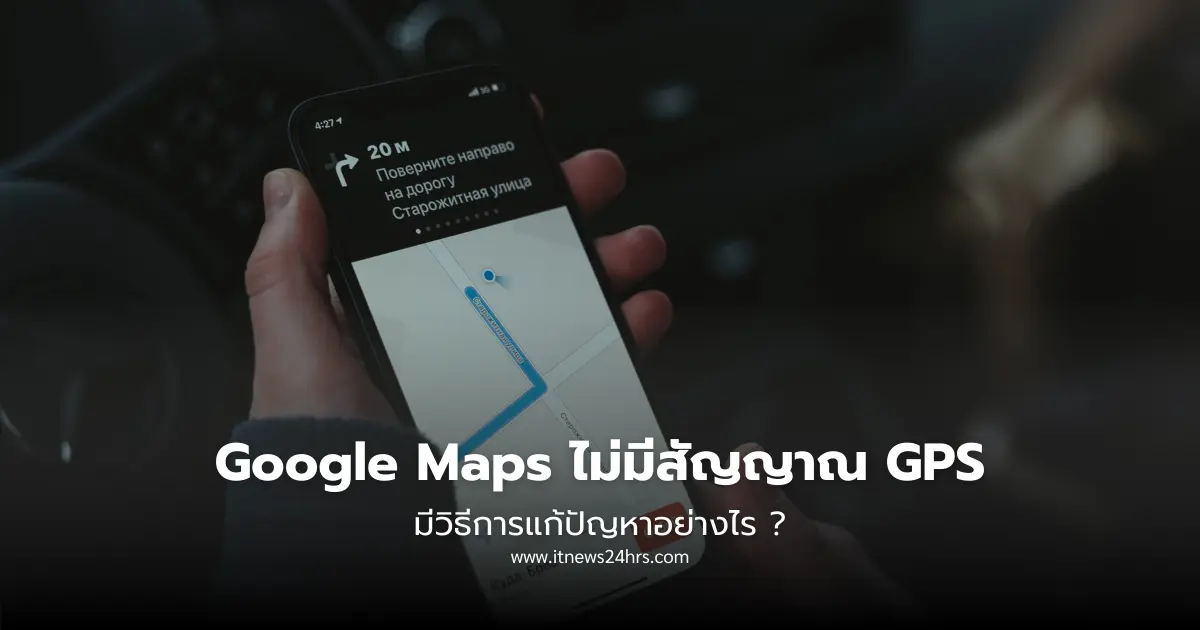H2 : Google Maps ไม่มีสัญญาณ GPS
การเดินทางขับรถไปไหนมาไหน ง่ายขึ้น สะดวกขึ้น เพราะมีตัวช่วยสุดเจ๋งอย่าง Google Maps นั่นเองครับ แต่บางครั้งจู่ ๆ Google Maps ไม่มีสัญญาณ GPS ซะอย่างนั้น ทำให้เราไม่แน่ใจในเส้นทางที่กำลังมุ่งหน้าไป ว่าขับรถไปตามทางถูกต้องแล้วหรือไม่ ?
ถ้าแอป Google Maps บอกว่าไม่มีสัญญาณ GPS มันเกิดจากอะไรกันแน่ มีวิธีแก้ไขอย่างไร ในบทความนี้ Itnews24hrs ได้สรุปข้อมูลมาให้แล้วครับ ติดตามได้ผ่านบทความนี้เลย
ทำไม Google Maps บอกว่าไม่มีสัญญาณ GPS
สาเหตุที่ทำให้ Google Maps ไม่มีสัญญาณ GPS เกิดขึ้นจากหลายสาเหตุด้วยกัน ดังนี้
- ไม่ได้เปิดสัญญาณ GPS บนโทรศัพท์
- ไม่มีสัญญาณ GPS ในพื้นที่ภายในอาคาร หรือชั้นใต้ดิน
- ไม่ได้กำหนดสิทธิ์การเข้าถึงตำแหน่งแอป Google Maps
- เปิดใช้งานโหมดประหยัดแบตเตอรี่
- ฟิล์มกรองแสงรถยนต์ที่ติดกระจกรถ มีส่วนผสมโลหะที่บล็อกสัญญาณ GPS
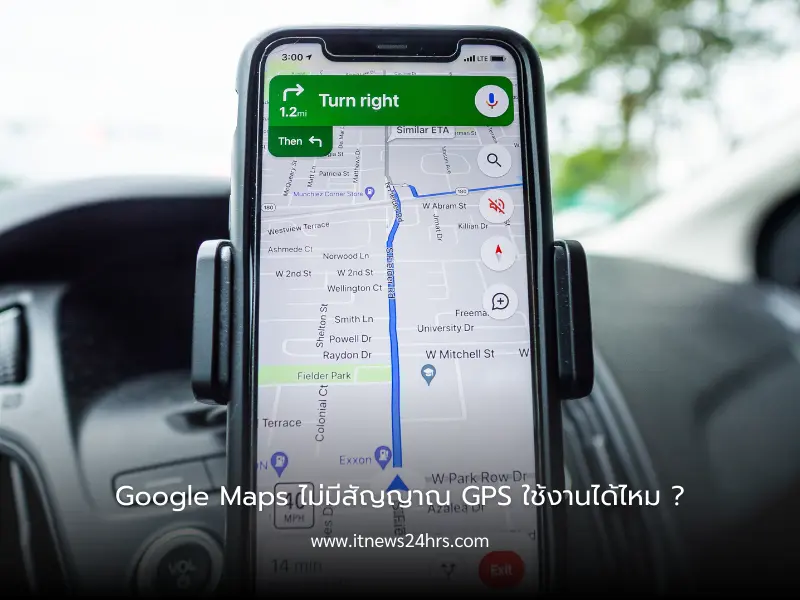
Google Maps ไม่มีสัญญาณ GPS ใช้งานได้ไหม ?
แอป Google Maps ที่ไม่มีสัญญาณ GPS จะไม่สามารถใช้นำทางได้ครับ
ไม่ว่าจะเป็นการค้นหาสถานที่ การนำเส้นทาง หรือค้นหาอะไรก็ตามบน Google Maps หากไม่มีสัญญาณ GPS จะไม่สามารถนำทางเราไปยังจุดหมายปลายทางได้ครับ
เพราะแอป Google Maps คือ แอปนำทางแผนที่ ที่ค้นหาสถานที่ต่าง ๆ ผ่านการใช้ GPS เป็นหลัก ไม่มีสัญญาณ GPS = ใช้งาน Google Maps ไม่ได้
9 วิธีแก้ Google Maps ไม่มีสัญญาณ GPS ต้องทำยังไง ?
1. เช็กการตั้งค่าสัญญาณ GPS ให้ดี
บางครั้งปัญหา Google Maps ไม่มีสัญญาณ GPS หรือ Google Maps ใช้ไม่ได้ ก็เกิดจากการที่เราลืมเปิดสัญญาณ GPS บนโทรศัพท์ครับ
รวมถึงการไม่ได้กำหนดสิทธิ์การเข้าถึงแอป Google Maps เป็นแบบ Always ก็จะทำให้ Google Maps บอกว่าไม่มีสัญญาณ GPS ด้วยเช่นกัน
สามารถคลิกดูวิธีกำหนดสิทธิ์สำหรับ Android และ iOS ได้ที่นี่

2. รีสตาร์ทโทรศัพท์อีกรอบ
สำหรับวิธีแก้ Google Maps ไม่มีสัญญาณ GPS ในข้อนี้ เป็นวิธีสุดเบสิคที่ใช้แก้ปัญหาต่าง ๆ ได้ดีเลยครับ
ไม่ว่าจะเป็นการที่ Google Maps ไม่ขยับตาม ดาวน์โหลดแอปไม่ได้ ใช้งานไม่ได้บน iPhone ฯลฯ เราก็อยากให้ทุกคนลองรีสตาร์ทโทรศัพท์กันดูสักรอบ จากนั้นค่อยเข้าใช้งาน Google Maps ใหม่อีกครั้งครับ
เพราะการรีสตาร์ทไอโฟน หรือรีสตาร์ทมือถือรุ่นอื่น ๆ จะเหมือนกับการให้มือถือได้พักฟื้นตัวเองในช่วงเวลาสั้น ๆ การเปิดใช้งานโทรศัพท์ตลอดเวลา มีโอกาสทำให้ระบบมือถือขัดข้องบางช่วงเวลาได้ครับ
ฉะนั้นแล้วการรีสตาร์ทโทรศัพท์ มีโอกาสช่วยแก้ปัญหา Google Maps ไม่มีสัญญาณ GPS ได้ครับ
3. อัปเดตเวอร์ชันแอป Google Maps
โดยปกติแล้วแอปพลิเคชันต่าง ๆ มักจะมีการอัปเดตเวอร์ชัน เพื่อพัฒนาประสิทธิภาพแอปอยู่แล้วครับ Google Maps เองก็เช่นกัน มักจะมีการอัปเดตเป็นประจำเสมอ
การที่เราใช้ Google Maps แล้วไม่มีสัญญาณ GPS ก็มีความเป็นไปได้ ว่าเราไม่ได้อัปเดตเวอร์ชันแอป ให้เป็นเวอร์ชันล่าสุด!
ทำให้ระบบแอป Google Maps เวอร์ชันเก่าที่เราใช้ อาจเกิดความขัดข้อง จนส่งผลให้ Google Maps ไม่มีสัญญาณ GPS แสดง ในตอนที่นำทางเราครับ
สำหรับการอัปเดตแอป Itnews24hrs ขอแนะนำว่า ควรตั้งค่าการอัปเดตอัตโนมัติแบบ Wifi เอาไว้ครับ เพราะเราจะได้ไม่ต้องเสียเวลาเข้าไปอัปเดต Google Maps แบบ Manual มือเองทุกครั้ง
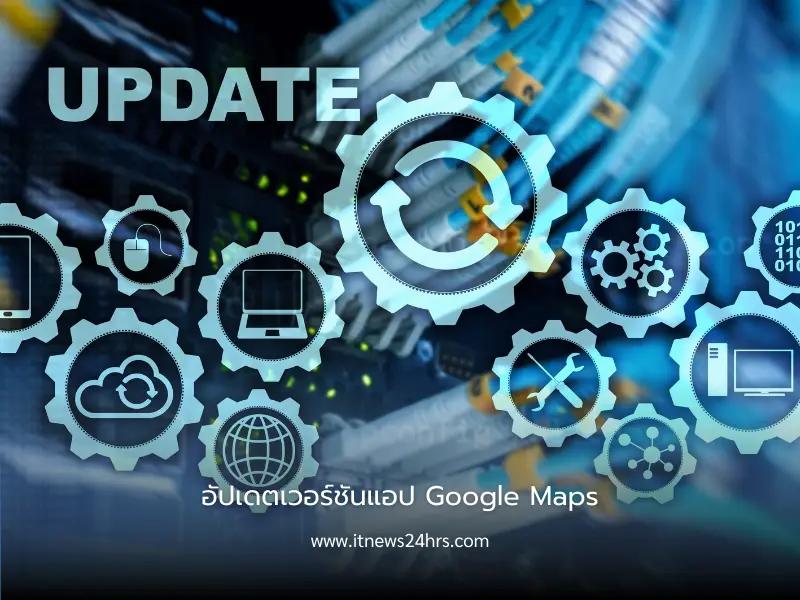
4. เคลียร์แคชแอป Google Maps
ในการใช้งานแอปพลิเคชันต่าง ๆ รวมถึงแอป Google Maps จะมีการเก็บและจดจำแคชข้อมูลเอาไว้ เพื่อให้ผู้ใช้งานอย่างเราสะดวกสบายขึ้น ในด้านการค้นหาข้อมูลที่เคยค้นหาไปแล้ว
แต่หากแอปเก็บแคชมากเกินไป จะส่งผลเสียต่อการใช้งานด้วยเช่นกัน มีความเป็นไปได้ที่จะทำให้ Google Maps ไม่มีสัญญาณ GPS
เราจึงจำเป็นต้องลองลบแคชออกจากแอป Google Maps ซึ่งสามารถทำตามได้ดังนี้
สำหรับ iOS
- เข้าไปที่แอป Google Maps -> คลิกรูปโปรไฟล์ มุมบนขวา
- คลิก Settings แล้วเลื่อนลงมาด้านล่าง -> คลิก About, terms & privacy
- คลิก Clear application data -> คลิก OK
สำหรับ Android
- เข้าไปที่ Settings -> คลิก Applications
- คลิก Google Maps -> คลิก Storage Data
- คลิก Delete Cache -> คลิก Delete All
คลิกอ่านเพิ่มเติม : วิธีลบประวัติค้นหา Google Maps เพิ่มความเป็นส่วนตัว จับไม่ได้ว่าพิมพ์ค้นหาที่ไหน
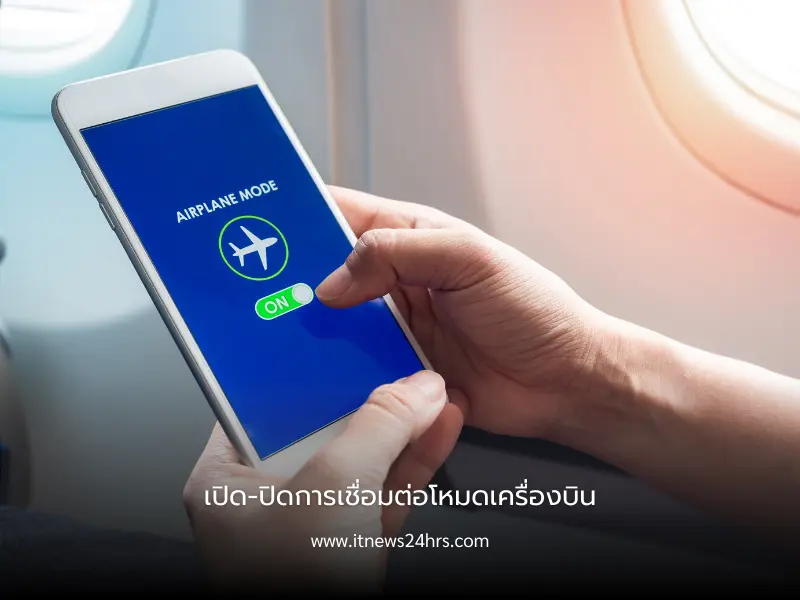
5. เปิด-ปิดการเชื่อมต่อโหมดเครื่องบิน
การเปิด-ปิดโหมดเครื่องบน (Airplane Mode) บนมือถือ ช่วยแก้ปัญหา Google Maps ไม่มีสัญญาณ GPS ได้ครับ
โดยให้เราเปิดใช้งานโหมดเครื่องบินประมาณ 30 วินาที จากนั้นค่อยปิดการเชื่อมต่อเป็นเวลาอีก 30 วินาที แล้วค่อยเข้าไปทดสอบการใช้งาน Google Maps ใหม่อีกครั้งครับ
6. ปิดการใช้งานโหมดเซฟพลังงาน
การเปิดใช้งานโหมดประหยัดพลังงาน หรือ เซฟโหมด มักจะปิดการใช้งานสัญญาณ GPS เอาไว้ครับ เพื่อให้ประหยัดแบตเตอรี่มากที่สุด จึงต้องปิดการใช้งานฟีเจอร์ที่สิ้นเปลืองพลังงาน เช่น GPS, 5G ฯลฯ
หากเราเปิดใช้งานโหมดประหยัดพลังงานเอาไว้ จะทำให้เวลาเปิดแอป Google Maps ไม่มีสัญญาณ GPS นั่นเองครับ
7. อัปเดตระบบปฏิบัติการมือถือ
การหมั่นอัปเดตระบบปฏิบัติการมือถือ ให้เป็นเวอร์ชันใหม่ล่าสุด จะช่วยเพิ่มประสิทธิภาพการใช้งานแอปต่าง ๆ ให้ดีขึ้นตามไปด้วยครับ
ซึ่งการใช้แอป Google Maps ก็เช่นกัน นอกจากจะต้องอัปเดตแอปให้เป็นเวอร์ชันใหม่แล้ว เรายังต้องอัปเดตระบบปฏิบัติการโทรศัพท์ ให้เป็นเวอร์ชันใหม่ล่าสุดตามไปด้วย
นอกจากจะแก้ปัญหา Google Maps ไม่มีสัญญาณ GPS ได้แล้ว ยังช่วยเพิ่มความปลอดภัยให้กับมือถือ เพราะเป็นการอุดช่องโหว่จากภัยคุกคามทางไซเบอร์ได้อีกทาง

8. ถอดเคสโทรศัพท์ออก
เคสโทรศัพท์บางรุ่นอาจมีส่วนผสมของโลหะที่สามารถบล็อกสัญญาณ GPS ได้ครับ
การถอดเคสโทรศัพท์ออกจะทำให้ตัวมือถือรองรับสัญญาณ GPS ได้ดีขึ้น จึงช่วยแก้ปัญหา Google Maps ไม่มีสัญญาณ GPS ได้เป็นอย่างดี
9. รีเซ็ทการเชื่อมต่อสัญญาณ GPS
บางครั้งโทรศัพท์ของเราก็รับสัญญาณเชื่อมต่อ GPS ได้ไม่ดีพอ ส่งผลให้ Google Maps ไม่มีสัญญาณ GPS
วิธีแก้ไขสุดเบสิค คือ ให้เข้าไปปิด-เปิด รูปไอคอน GPS ในมือถือ
โดยให้ปิด GPS ทิ้งไว้ 10 วินาที จากนั้นค่อยเปิดการเชื่อมต่อสัญญาณ GPS ใหม่ แล้วค่อยเข้าไปใช้งานแอป Google Maps อีกครั้งครับ
สรุปเรื่อง Google Maps ไม่มีสัญญาณ GPS
ทั้งหมดนี้ คือ วิธีแก้ปัญหาเมื่อ Google Maps ไม่มีสัญญาณ GPS ที่เรานำมาฝากกันครับ
แต่ละวิธีเราสามารถแก้ไขเองได้เบื้องต้น เพราะเป็นวิธีที่ทำตามเองได้หมดเลย ไม่จำเป็นต้องมีความเชี่ยวชาญ หรือเข้าไปแก้ระบบที่ซับซ้อน ให้ลองเริ่มจากการเปิด-ปิดโทรศัพท์ ไอคอน GPS โหมดเครื่องบิน จากนั้นค่อยลองทำตามวิธีอื่น ๆ ดูครับ
รับรองว่างานนี้กลับมาใช้แอป Google Maps นำทางได้แบบเดิมแน่นอน!